商务通购买后的使用步骤:
在客服电脑上下载商务通客户端安装,商务通网通下载 ↓商务通电信下载 ↓ ,下载安装过程中如果有提示要安装其他组件例如.NET或者Windows Installer 可以在:http://www.21kf.net/download.html 这里下载安装。
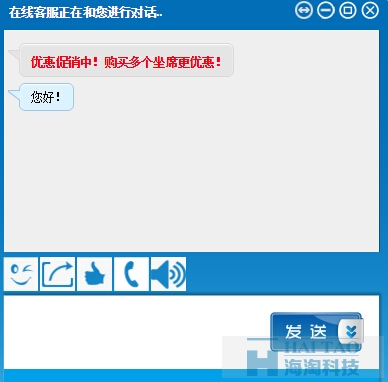
商务通客户端安装好后,用购买的账号(管理员账号)登录,登录后左上角系统设置>生成网页代码(进行自动邀请勾选)把下面的代码上传到网站上即可,不懂代码的把代码发给做网站的让他给上传。如不想弹出主动邀请,‘进行自动邀请’不要勾选。默认邀请框是网页打开后马上弹出,也可以在生成代码的时候设定弹出时间,具体在勾选‘进行自动邀请’后,点击编辑自动邀请内容,设定时间。
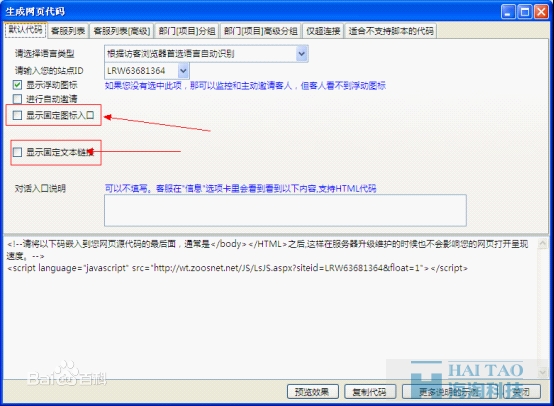
代码上传后就可以使用了,但是我们还需要将一些默认信息修改为自己的信息。这里主要修改3个地方:
(1)浮动图标
系统提供了30多个漂浮图标供选择,我们也可以自己做一张图片上传替换,图片大小不限制,做好后在系统设置>设置浮动图标默认参数,上传替换。可以将客服在线和离线时的图标分开设置
(2)邀请框
默认邀请框可以设置其左侧图片和右侧文字,如下图:
左侧图片:系统设置>参数设置>邀请>邀请界面外观设置
右侧文字:系统设置>参数设置>邀请>自动邀请语设置
(3)对话框设置
对话框可以设置侧边广告和顶部的开场白。侧边广告在系统设置>参数设置>对话>对话窗口侧边广告,开场白在系统设置>参数设置>对话>对话窗口开场白设置
